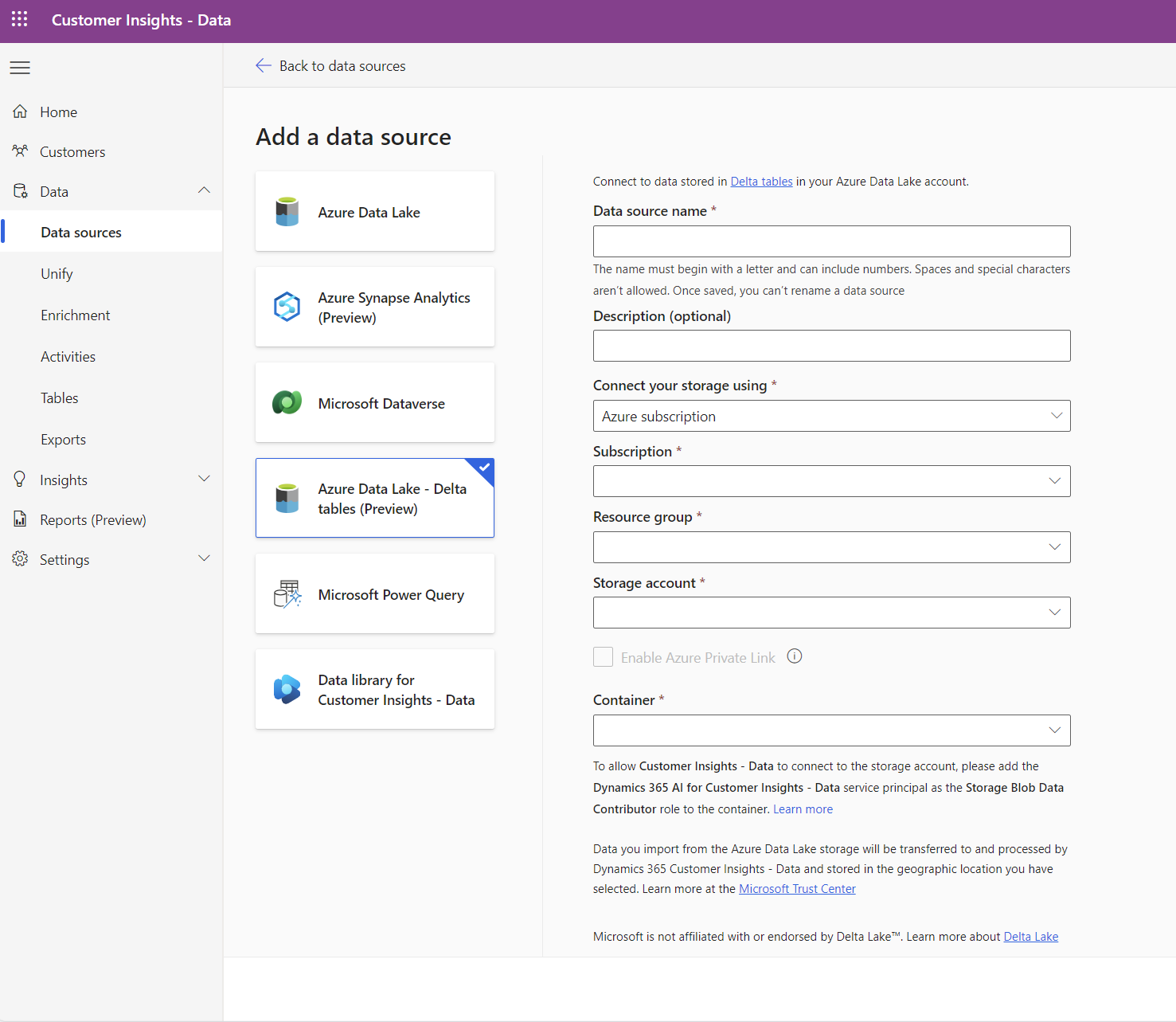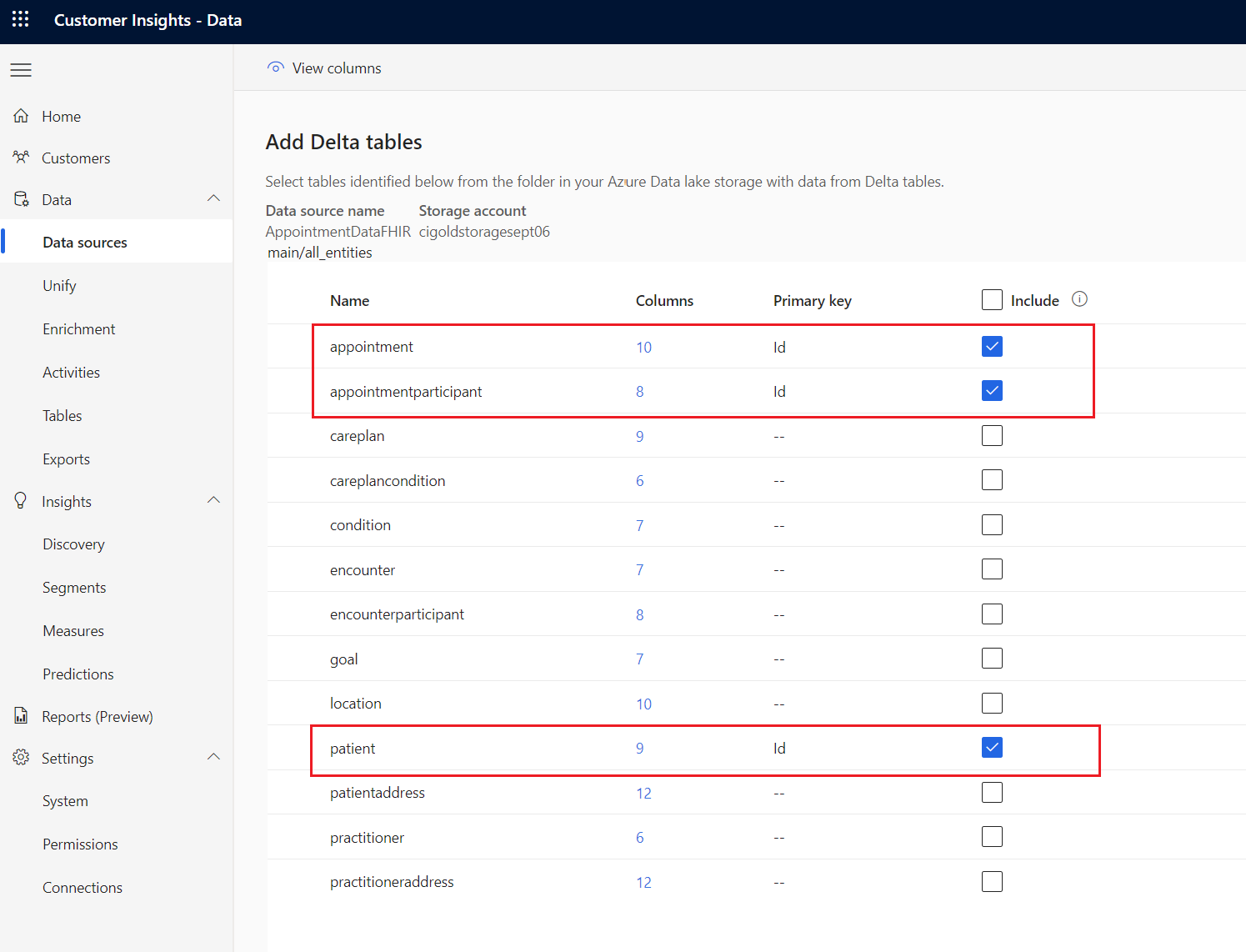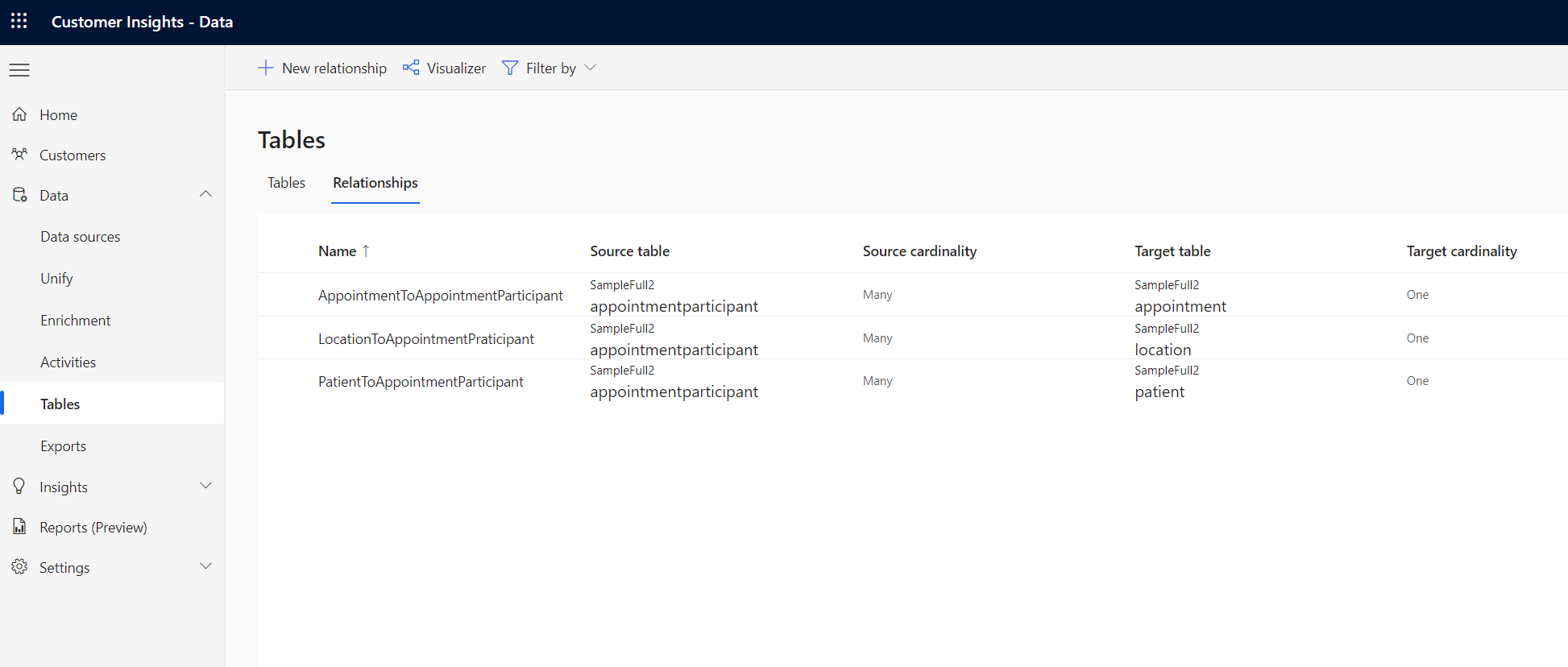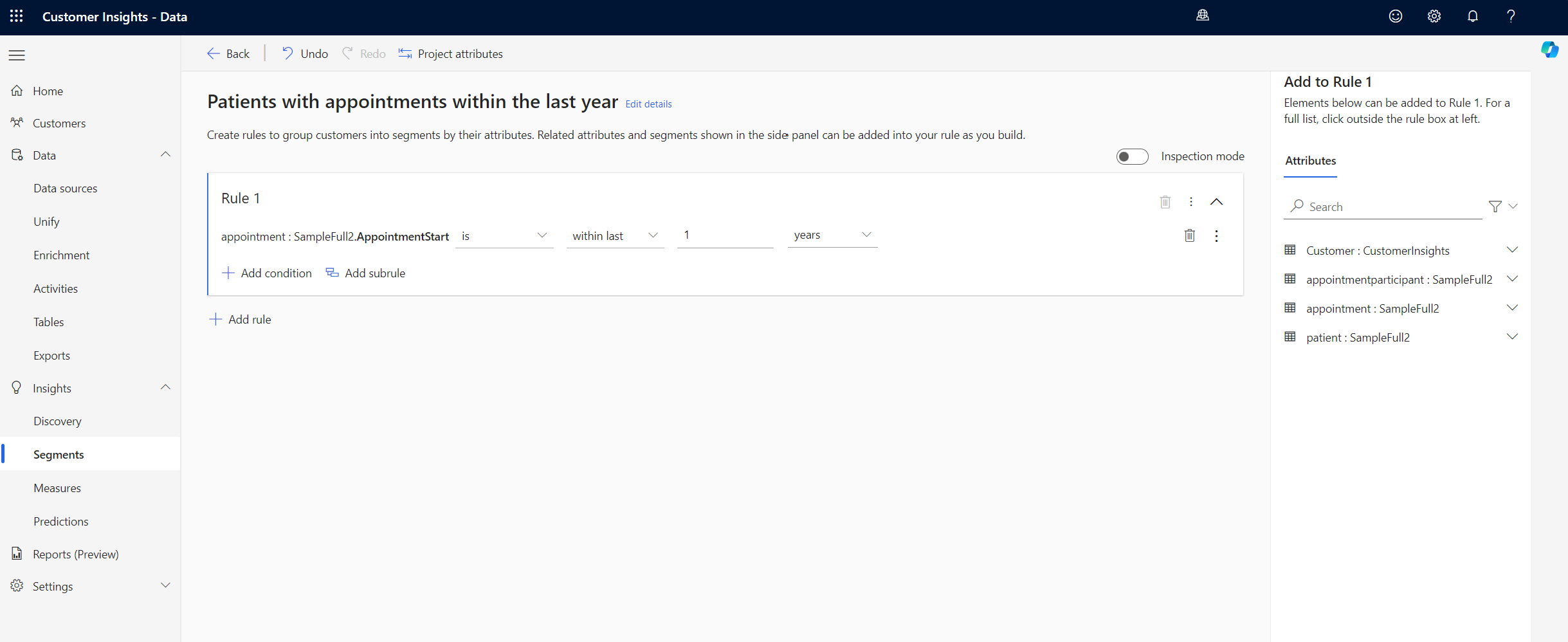使用医疗保健数据解决方案中的 Dynamics 365 Customer Insights - Data 准备
医疗保健数据解决方案中的 Dynamics 365 Customer Insights - Data 准备功能将 Dynamics 365 Customer Insights - Data 连接到您的 Fabric OneLake。 您可以使用此功能创建用于外展的患者或成员列表。 若要了解有关该功能的详细信息并了解如何部署和配置它,请参阅:
Dynamics 365 Customer Insights - Data 准备直接依赖于医疗保健数据基础功能。 确保首先成功设置和执行医疗保健数据基础管道。
先决条件
- 部署 Microsoft Fabric 中的医疗保健数据解决方案
- 在部署医疗保健数据基础中安装基础笔记本和管道。
- 部署和配置 Dynamics 365 Customer Insights - Data 准备
运行 Customer Insights 数据管道
在您的医疗保健数据解决方案环境中,打开 healthcare#_msft_customer_insights 数据管道。
选择运行按钮。
管道运行成功后,您的数据将在 Customer Insights - Data 应用程序中可用。
设置 Customer Insights - Data
安装并运行 Dynamics 365 Customer Insights - Data 准备管道后,请转到 Customer Insights - Data 环境以进行进一步配置。
转到在先决条件步骤中创建的 Customer Insights - Data 环境。
选择数据>数据源>+ 添加数据源。
选择增量表数据源。 按照说明在窗体中输入详细信息。
提供与在先决条件中创建的 Azure Data Lake Storage Gen2 存储帐户的连接详细信息。
选择下一步以查看名为 all_entities 的文件夹。 打开文件夹以查看所有可供选择的资源。
根据您的要求,选择全部或部分实体。 若要选择实体,请选中包括列下方的一个或多个复选框,并指定主键值:
在以下示例中,目标是围绕患者及其预约创建客户细分。 因此,我们选择三个相关的实体,并选择 Id 作为每个实体的主键。
选择实体后,选择保存并等待数据源刷新完成。
在 Customer Insights - Data 引入数据后,按照与任何其他数据源相同的流程利用数据。 患者实体需要统一到客户个人资料中。 如果您有备用患者数据源,则应用匹配规则可确保从所有可用源创建客户个人资料。
若要基于统一的患者个人资料生成广泛的客户细分,必须在表之间建立关系。 若要发现所有可能的关系,请查看数据功能中的实体关系图表。
下面是从设置步骤中说明的示例中导入的三个实体创建的几个关系示例:
运行分析
正确配置数据后,您可以使用 Customer Insights - Data 中的分析功能。 下面是您可以使用的一些分析功能:
通过预测、活动和度量值增强统一配置文件。
为市场营销旅程创建客户细分。
创建和管理客户细分(客户群的子集)来确定促销市场活动、销售活动和客户支持操作的目标。
以下示例显示了过去一年中预约的所有患者的客户细分。
在 Customer Insights - Data 中创建的客户细分在连接的 Dynamics 365 Customer Insights – Journeys 中自动可用。